В процесс чтения вы узнаете, что Microsoft предлагает выполнить на машине PXE для подготовки к работе WDS, используя файл unattend.XML, созданный средствами WSIM из WAIK после подготовки необходимого GUID в ADUC. Надо не забыть о MDT (предыдущее название - BDD), так как оберткой всего этого служит Deployment Workbench. Если вы что-то поняли из этого, мои вам поздравления и милости просим читать следующую статью из библиотеки Microsoft. Остальным нужен более простой путь.
К счастью, он есть: это использование тех же решений, но с чуть другим подходом. Нам, «айтишникам на все руки», некогда разбираться в этом малопонятном жаргоне, не говоря уже о собирании общей картины из его частей. Именно поэтому я приступил к написанию своей последней книги (она доступна бесплатно на странице nexus.realtimepublishers.com/awidv.php) «Automating Windows 7 Installation for Desktop and VDI Environments».
В книге я рассказываю о пошаговом процессе, который позволит вам начать с нуля и получить полностью автоматизированное решение по развертыванию Windows. Автоматическое развертывание Windows не всегда означает абсолютно полную автоматизацию. Если надо развернуть лишь несколько систем, настройка полной автоматизации больше времени, чем установка Windows вручную.
Позвольте предложить более простой подход: семь простых шагов, которые позволят создать автоматизированное решение для Windows 7. На них потребуется меньше времени, чем вы обычно тратите на ланч. Если у вас уже есть готовый образ Windows, все компьютеры в офисе будут обновлены до Windows 7 к концу дня.
Но еще важнее, что эти шаги - отправная точка для полностью автоматизированного решения, в котором применяется полнофункциональный пакет MDT (Microsoft Deployment Toolkit). Разобравшись в базовых принципах развертывания, вы сможете совершать чудеса в обнаружении богатых возможностей MDT.
Шаг 1: установка сервера развертывания Windows
У вас есть резервный сервер с Windows Server 2008 R2? В этой версии в службах развертывания Windows (WDS) появились несколько приятных вещей, которые обязательно надо иметь. Установите на этом сервере роль WDS и выполните мастер настройки сервера (Configure Server wizard). В процессе выполнения в мастере Add Image Wizard добавьте в набор образы Windows 7, размещенные непосредственно на DVD-дисках.
Шаг 2: настройка WDS для развертывания по сети
Образы можно загружать с подключенного через USB жесткого диска или других поддерживающих загрузку носителей, но в WDS есть несколько замечательных возможностей загрузки по сети. Хотя надо всегда следить, чтобы не перегружать сеть слишком объемным трафиком (что создает проблемы при развертывании по сети средствами WDS в многоадресном режиме), развертывание образов по сети означает, что не придется таскать компьютеры по офису.
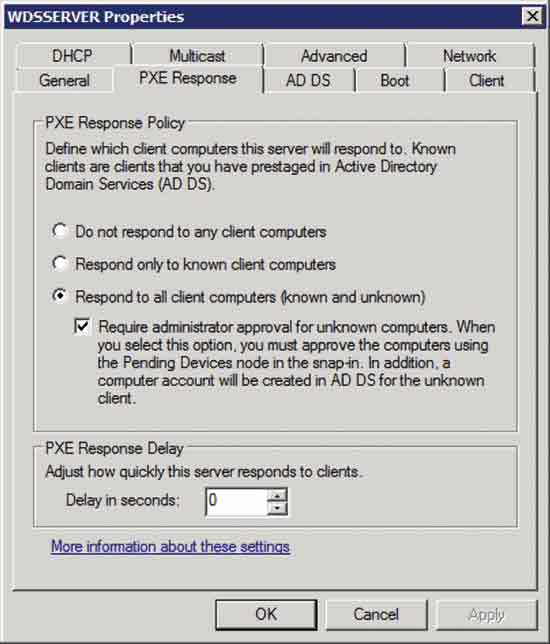
Рис. 1. Вкладка PXE Response
В окне начальной установки WDS девять различных вкладок, которые нужно настроить. В книге описаны все параметры каждой вкладки, но одна заслуживает особого внимания — это PXE Response (рис. 1). Одна из самых сложных операций при использовании бесплатных инструментов Microsoft — именование компьютеров в процессе их развертывания. До недавнего времени не было изящного решения проблемы именования компьютеров, так как не хватало возможностей обнаружения и предварительного задания их GUID-идентификаторов в Active Directory.
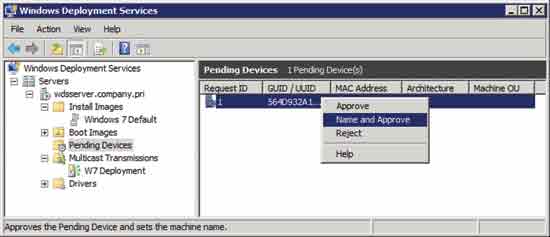
Рис. 2. Команда Name and Approve
Предложу альтернативу этому раздражающему подготовочному этапу: сконфигурируйте свой PXE-ответ как показано на рис. Это означает, что придется «одобрить» каждый клиентский компьютер, о котором WDS ничего не знает. Но это же предоставляет возможность назначить имя клиентскому компьютеру в процессе одобрения (рис. 2).
Команда Name and Approve позволяет мне задать порядок именования в самом начале процесса установки. После этого я могу полностью автоматизировать все остальные этапы установки. В сущности после этого щелчка можно уйти и вернуться уже к полностью готовому экземпляру Windows 7. Это удобно.
Для выполнения этой задачи нужно предварительно делегировать разрешение в Active Directory. (подробнее см. статью о разрешениях на стандартные задачи по управлению — technet.microsoft.com/library/cc754005(WS.10)). Без такого делегирования выбор команды Name and Approve приведет к ошибке. Должен признаться, что придется опустить несколько из упомянутых деталей конфигурирования, но вы должны знать, что команда Name and Approve представляет важный и новый подход, о которой вы могли и не узнать.
Шаг 3: развертывание первого образа Windows 7
Подготовив WDS-сервер, можно переходить к развертыванию первого образа. Так как вы уже загрузили «базовые» образы Windows 7 с DVD-дисков, попробуйте один из них. Они должны развернуться, но при установке у вас как минимум два раза запросят о дополнительной информации. Первый раз в среде WinPE (Windows Pre-Installation Environment), обслуживаемой WinPE, а второй — в конце мастера Set Up Windows.
Есть еще один важный шаг, который вы, действуя самостоятельно, можете пропустить. Microsoft предоставляет три варианта организации многоадресных передач при развертывании в многоадресном режиме. Можно запустить передачу, основываясь на числе клиентов или показаниях таймера. Но третий вариант намного привлекательнее — это автоматическая передача рис. 3.
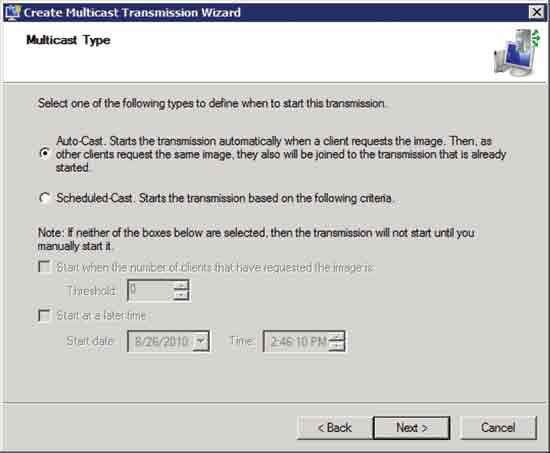
Рис. 3. Выбор многоадресного режима развертывания
Автоматическая передача особенно замечательна тем, что это многоадресная передача, которая работает всегда. Однажды настроив ее, можно подключать к ней компьютеры в любое время. Сразу после завершения правильной последовательности запуска подключенные компьютеры автоматически начнут принимать операционную систему.
Автоматическая передача исключительно удобна. Если у меня есть готовый для развертывания образ, я просто запускаю и оставляю включенной автопередачу. После этого в момент, когда я готов к развертыванию, я запускаю процесс с клиента. Если клиент известен, установка начнется немедленно. Если клиент неизвестен, мне будет предоставлена возможность одобрить и дать клиенту имя. Пока идет установка, я могу заняться другими делами.
Шаг 4: работа с драйверами
Описанная базовая установка отлично работает, если вы развертываете систему на оборудовании, драйверы для которого есть на дистрибутивном диске Windows. Но у большинства из нас есть настольные системы, требующие особые драйверы.
Вот когда оказывается кстати фантастически замечательный новый узел Driver Packages в WDS. Вы уже знакомы с Plug and Play. Поддерживающая эту технологию Windows обнаруживает подключение оборудования и находит и устанавливает подходящие драйверы. Эти операции выполняются как во время работы системы, так и при ее начальной установке.
Узел Driver Packages в WDS эффективно предоставляет механизму Plug and Play возможность найти и выбрать нужные драйверы. Процесс прост, но есть один сложный шаг, связанный с распаковкой драйверов. Посмотрите в любую папку с драйверами на настольном компьютере. Многие из тех драйверов размещаются в файлах с расширением .exe и .msi или даже .cab и .zip.
Чтобы воспользоваться пакетами драйверов, нужно «распаковать» их, чтобы служба WDS видела сами драйверы. WDS ищет файлы с расширением .inf. Есть много способов распаковки, некоторые из них описаны в книге.
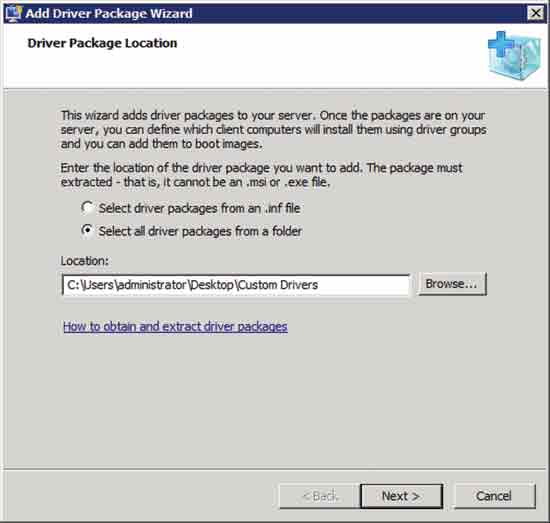
Рис. 4. Мастер добавления пакета драйверов
Распакованные драйверы WDS может «заглотить» за одну операцию. На на рис. 4 вы увидите, что WDS просматривает указанную папку и все подпапки в поиске файлов .inf и загружает их в свою базу данных. Это удобно для автоматической установки нестандартных драйверов при развертывании Windows 7. Надо просто добавить драйверы в заданную по умолчанию группу DriverGroup1. Но надо соблюдать осторожность с похожими на вид драйверами, так как они могут конфликтовать. Вы ведь не хотите, чтобы Plug and Play случайно выбрал неправильный драйвер. Вы узнаете, что в WDS есть фильтры для предотвращения конфликтов.









Комментарии (0)